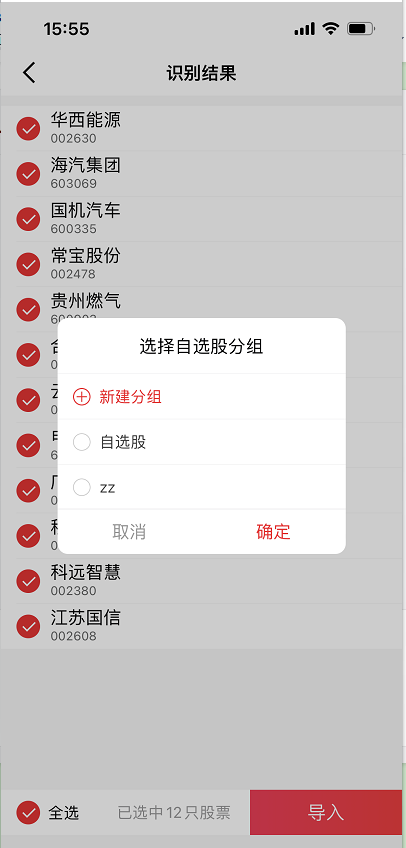一、自选列表特色功能介绍
1.自选买卖点的含义及用法介绍
(1)自选买卖点就是在你的自选股列表中展示出当前自选股的智能亮点和买卖点信号信息,当你的自选股入选了智能亮点或者发出了特色买卖点(五星买卖点/红黄白买卖点/神秘C点买卖点)信号的时候就会在这个股票的下面和买卖点字段内出现对应的提示,如下图所示。注:买卖点字段默认展示五星买卖点,点击买卖点字段内容可以切换查看其他买卖点数据。
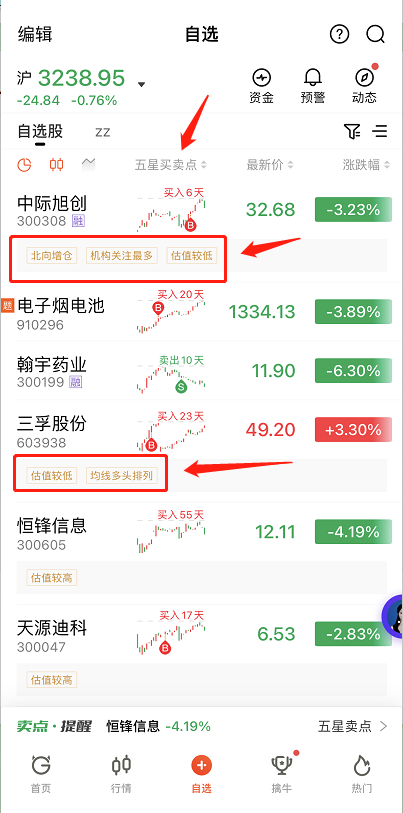
(2)自选股的智能信号是默认关闭的,点击展开按钮可查看,如下图所示。
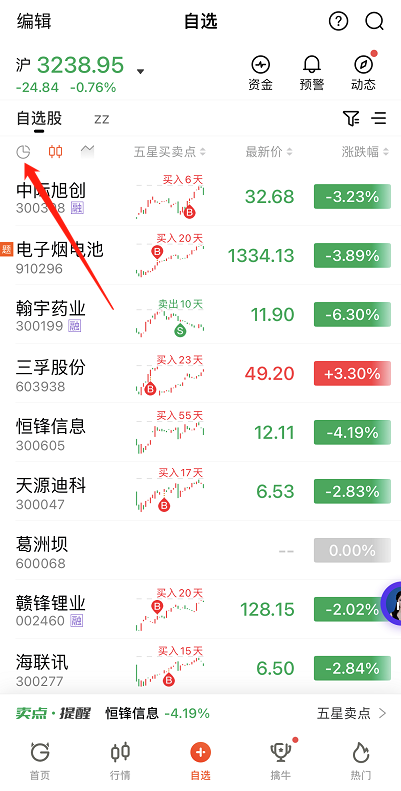
(3)若要查看自选股的分时走势图,可以点击切换至分时按钮查看,如下图所示。
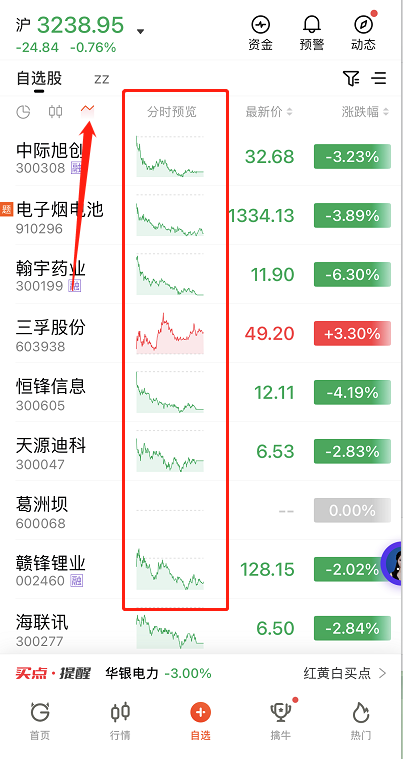
(4)点击分组栏目右边的筛选按钮,可以对自选股的市场和买卖点发出天数进行周期筛选,移动滚动条可设置周期天数,如下图所示。
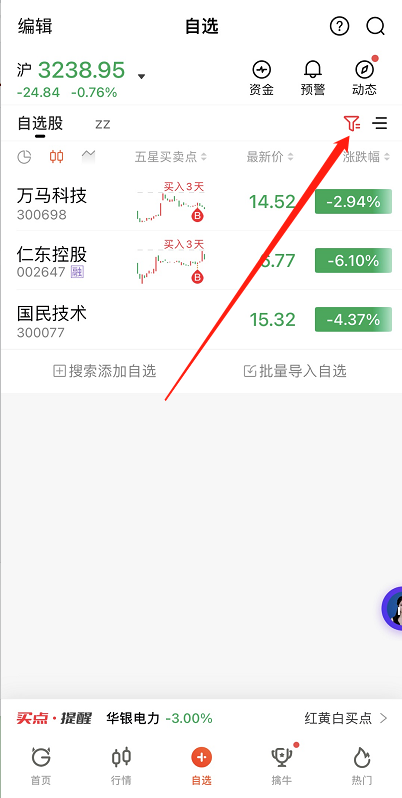
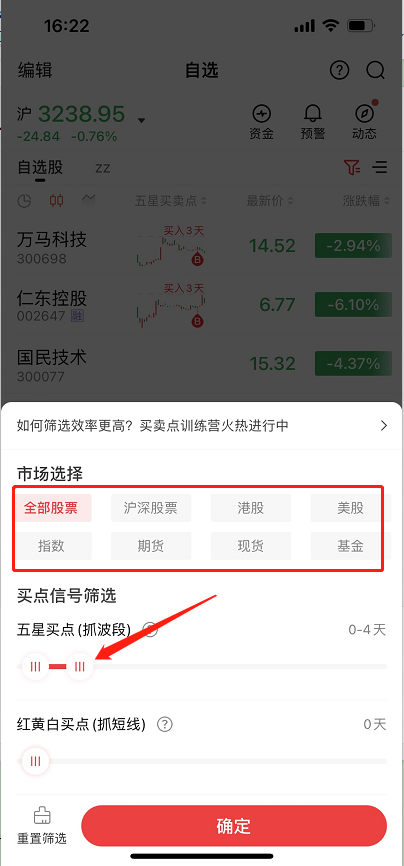
2.如何通过自选买卖点来辅助选股?
不同的智能买卖点所监控的买卖点类型有所不同。 五星买卖点:主要是监控底部突破和趋势追涨形态的股票,当你的自选股发出了五星买点信号时,则说明你的自选股有底部突破的形态或者趋势追涨的形态出现,则是一个比较好的买点。 红黄白买卖点:主要是监控弱转强和趋势加速形态的股票,当股票出现了红黄白买点信号则说明这个股票非常强势,是一个短线很好的买入时机。 例如:智慧农业在2020/10/12出现底部突破的形态,发出了五星买点信号,同时在2020/11/03趋势加速也发出了红黄白买点信号,该个股若适时介入,最高涨幅可达240%。 神秘C点买卖点:主要是监控趋势股走出加速形态的股票,当股票出现了C点信号则说明该股确定性高,具有高溢价的潜力。
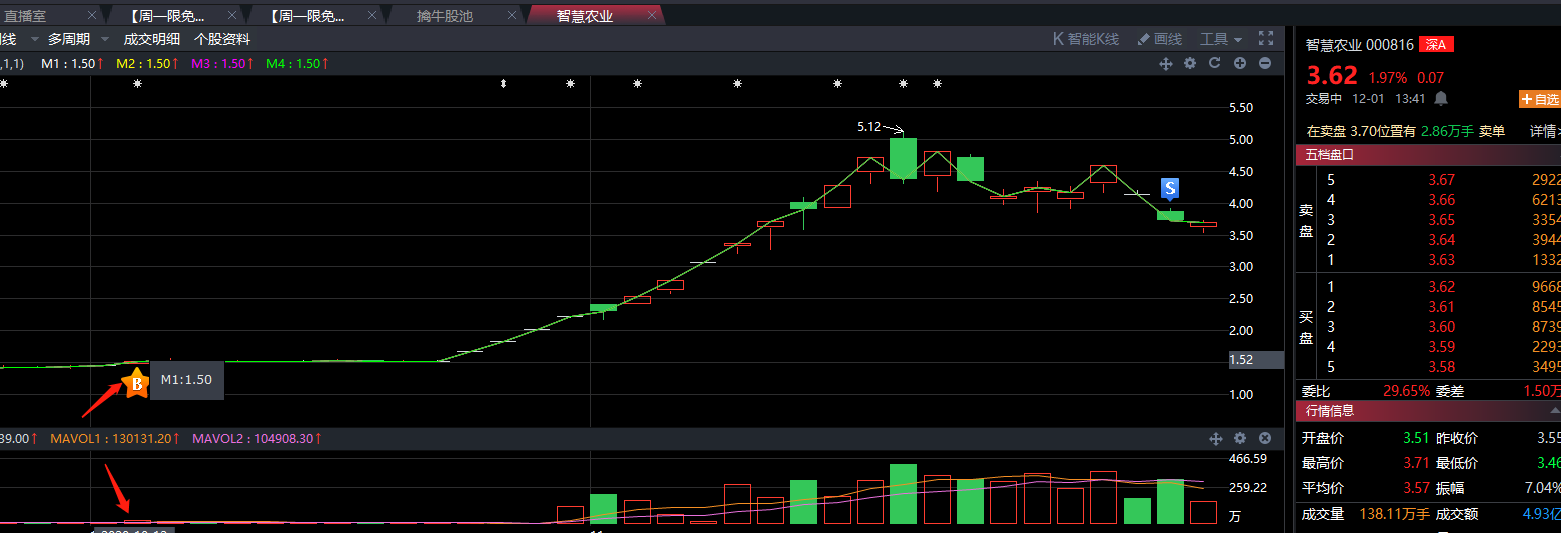
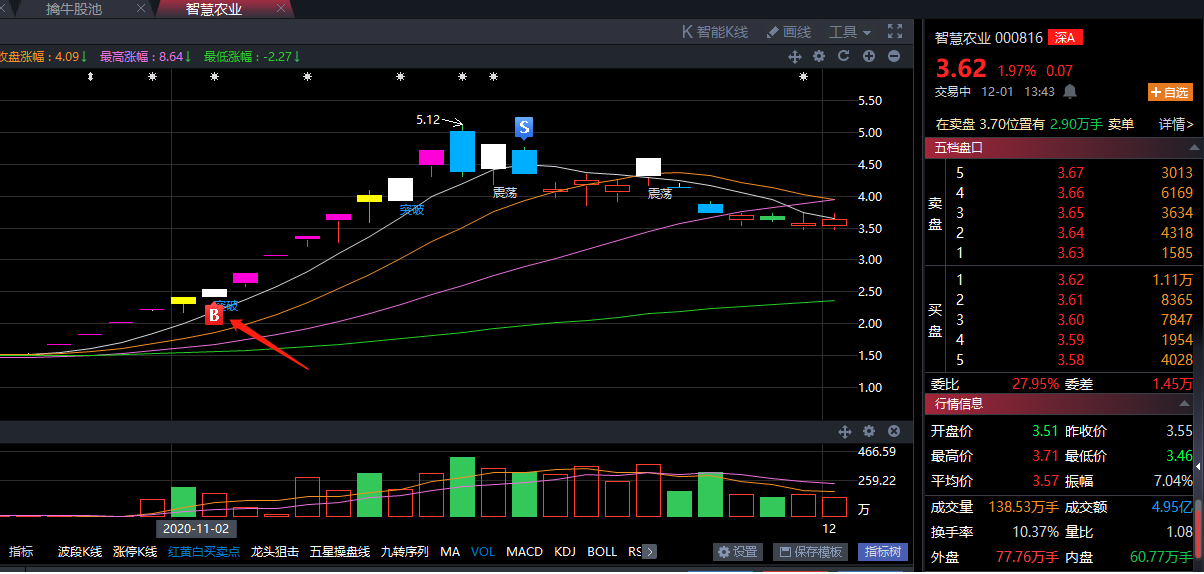
卖点是一个移动止损的信号,帮助我们锁定收益,或者及时止损,控制风险。当股票发出卖点信号往往应该警觉,可能股票进入了一个下跌趋势,应该尽量规避在此时介入。 以上的案例还说明了一个操作技巧,那就是两个买点有叠加确认的效果,如果一个股票既发出了五星买点又发出了红黄白买点那就应该重点关注。
3.在哪里查看所有发出了买点信号的股票?
PC端点击擒牛股池查看:
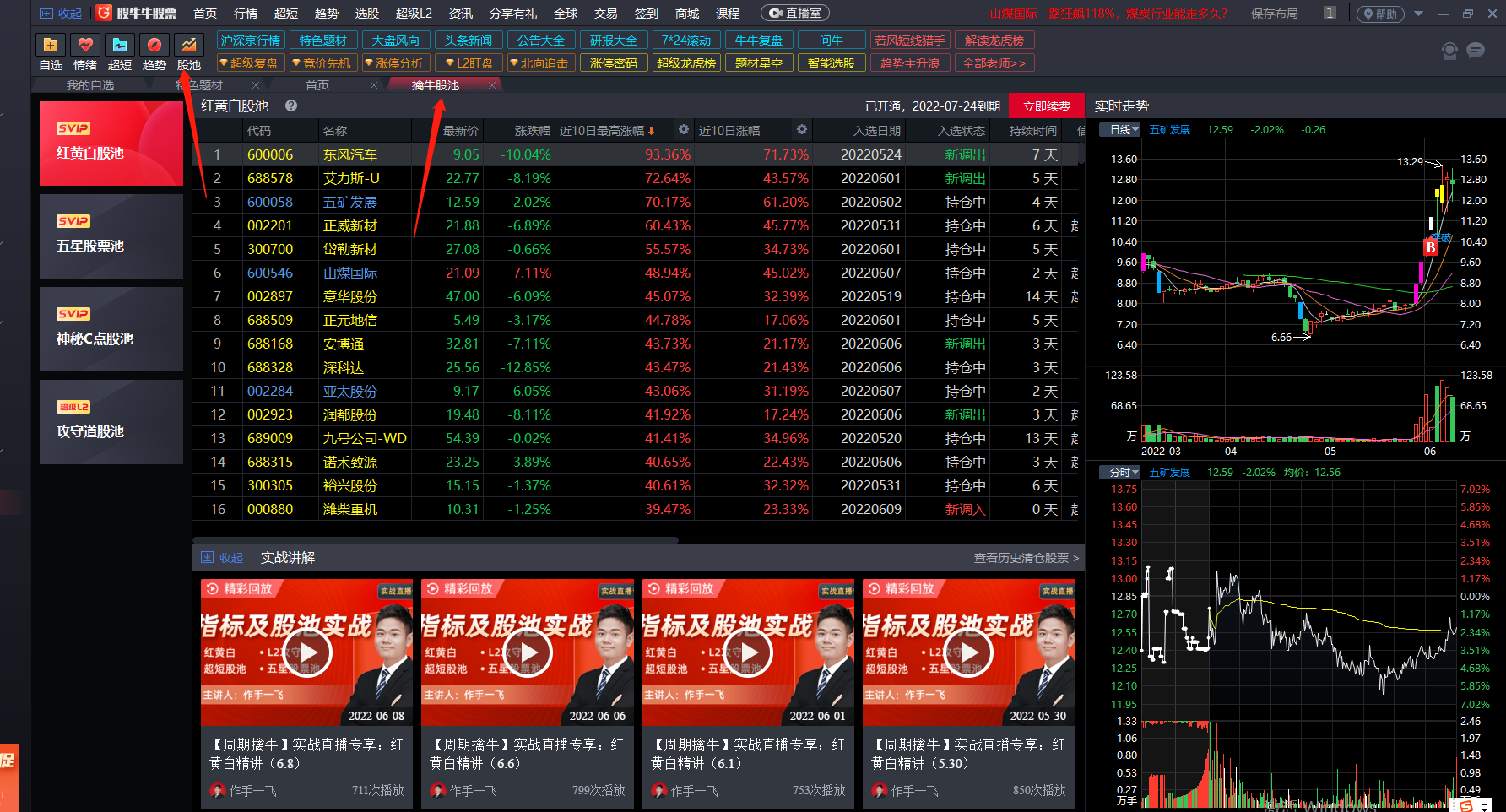
App端点击首页顶部快捷栏的擒牛股池或者底部的擒牛,如下图所示:
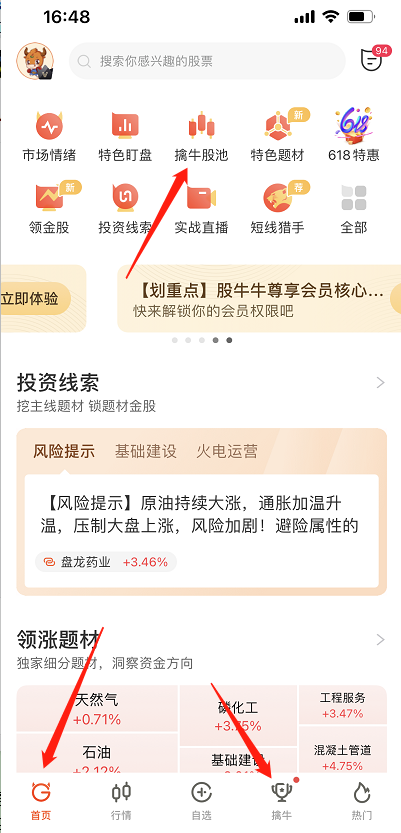
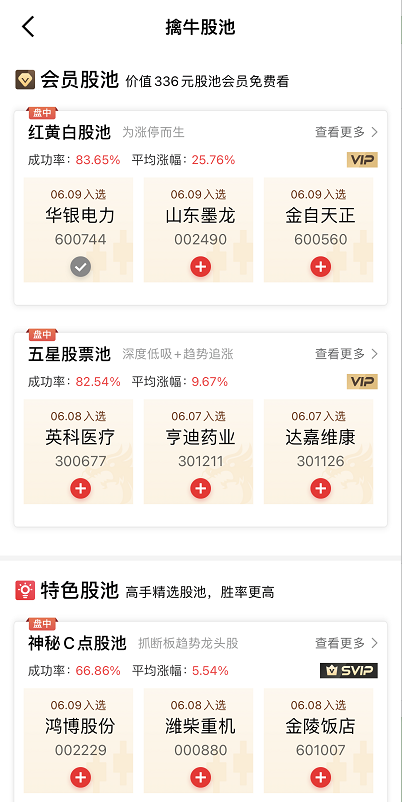
4.自选买卖点的常见问题:
(1)自选买卖点需要付费吗? 自选买卖卖点是一个免费的功能,所有股牛牛的用户只要登录都可以免费使用,将你的自选股添加到股牛牛,智能监控买卖点,非常的方便。
(2)自选买卖点上面的数字是什么意思?

如上:代表该个股发出了五星买点信号13天;若为卖点就是发出了五星卖点信号XX天;同理,红黄白买卖点也是一样的意思。
(3)自选买卖点准吗?我是否可以完全跟着操作? 任何智能信号都是参考,发出了买点或者卖点信号只是代表从技术上股价有更大可能按照我们预想的来走,但是也有不成功的时候,也就是信号失败的可能,如果叠加对热点,基本面以及市场情绪的判断可以提升成功率。 如冰轮环境在2020/11/17发出了红黄白买点信号,但是在第二天却跌停了,这就是一个失败的信号。 但是如果结合当日的市场情绪值,可以看到当日的市场情绪时在0点以下的负值,大面也在10家,市场风险较大,因此当日介入并不是明智的选择,从而可以避免这个失败的信号。
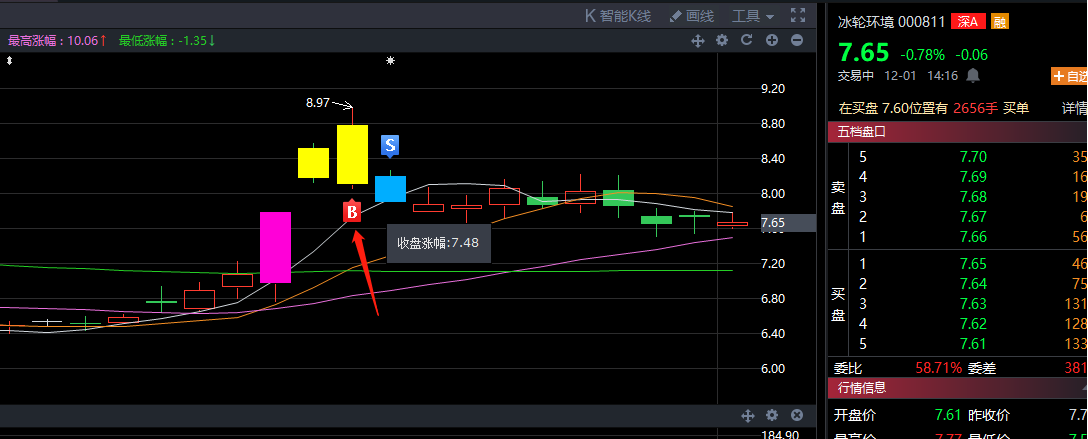
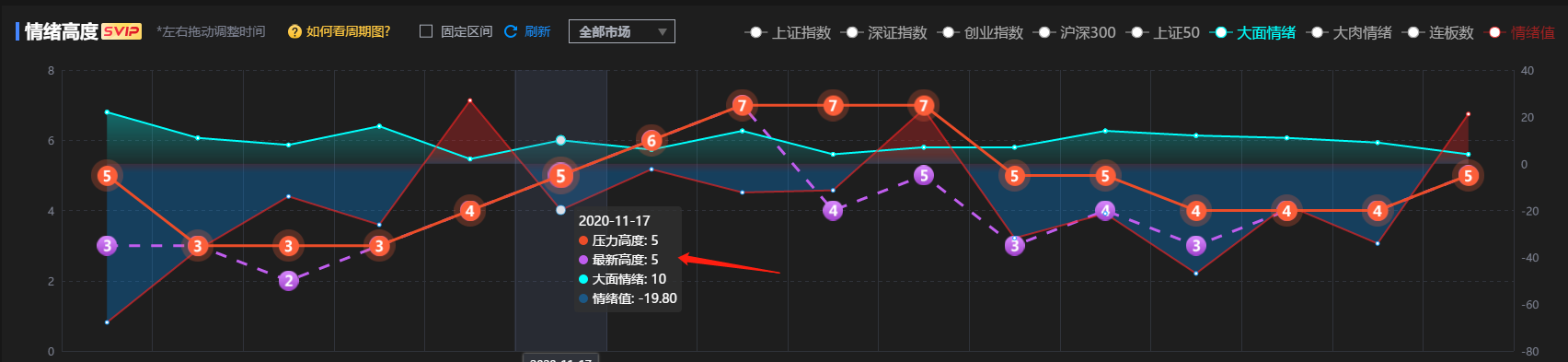
二、自选列表基础功能介绍
1.如何创建自选分组?
(1)打开自选列表,点击列表名称最右边的按钮或点击页面左上角的“编辑”,进入自选管理页面,点击页面底部的新建自选分组,如下图所示。
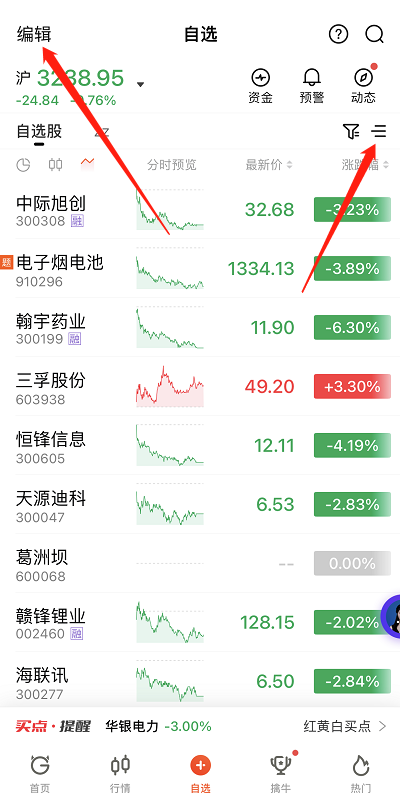
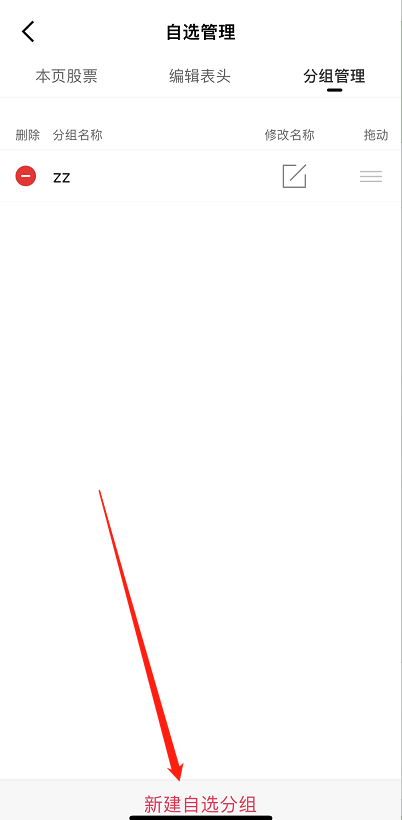
(2)在弹出的弹窗内输入自选分组名称,点击确定,自选分组创建成功,如下图所示
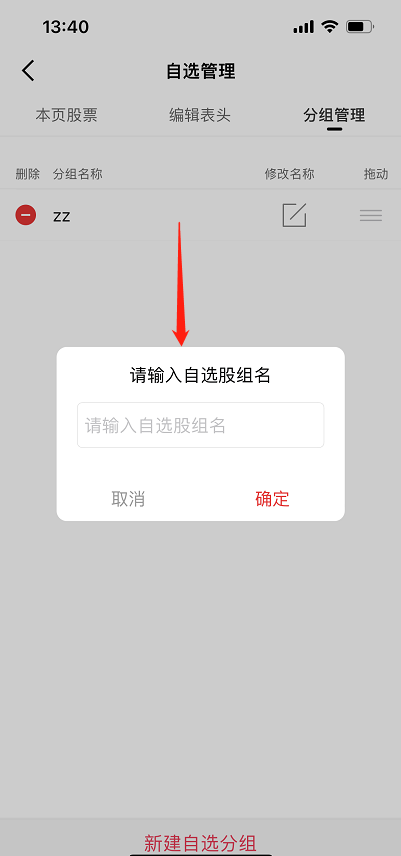
2.如何调整自选列表内股票位置?
(1)打开自选列表,点击列表名称最右边的按钮或点击页面左上角的“编辑”,进入自选管理页面,选择“本页股票”栏目,可以选中股票移动位置,如下图所示。
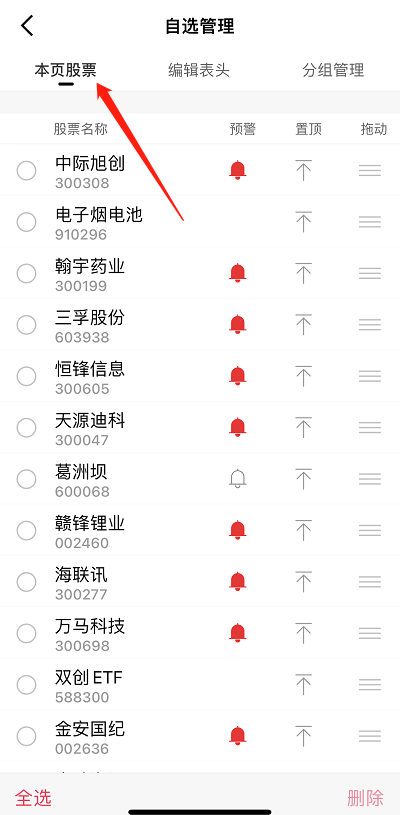
(2)勾选股票名称前面的框,点击右下角的删除按钮可以批量删除自选股;预警列若有铃铛标识出现,则表示该自选股已经设置了预警,点击铃铛标识标识可以去修改股票预警,如下图所示;点击置顶箭头可以快速将股票移动至第一个。
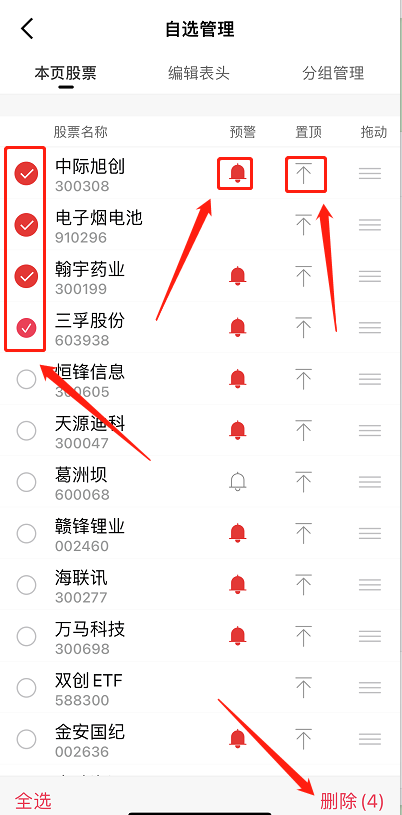
3.如何自定义列表表头字段?
(1)打开自选列表,点击列表名称最右边的按钮或点击页面左上角的“编辑”,进入自选管理页面,选择“编辑表头”栏目,如下图所示。
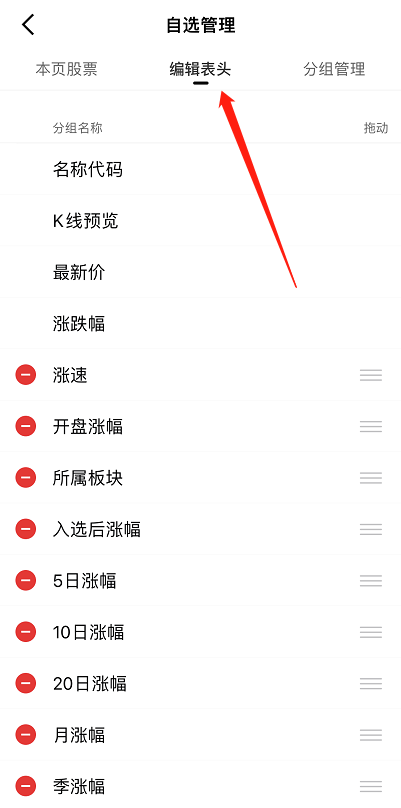
(2)点击表头名称前的加号和减号可以增加和删除表头已有字段,长按拖动列的标识可以移动字段位置,如下图所示。
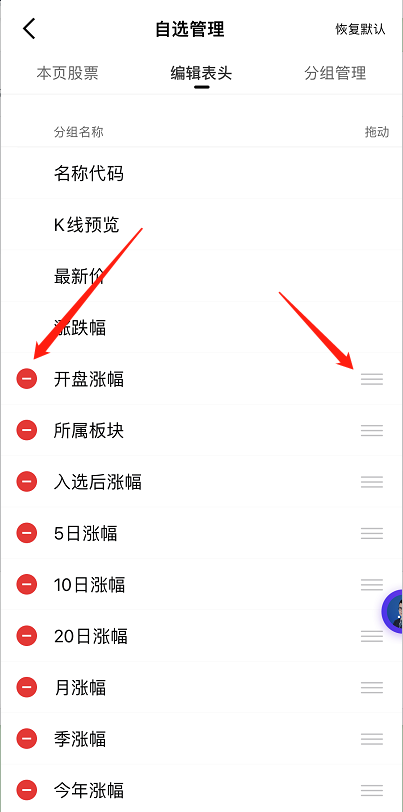
(3)点击页面右上角的“恢复默认”可以将调整后的表头恢复至初始状态,如下图所示。
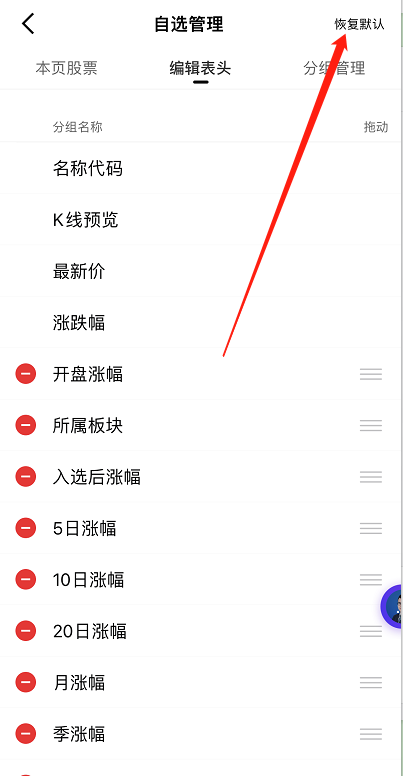
4.如何添加自选股?
(1)滑至自选列表底部可以看到两个添加自选的方法:搜索添加自选和批量导入自选,如下图所示
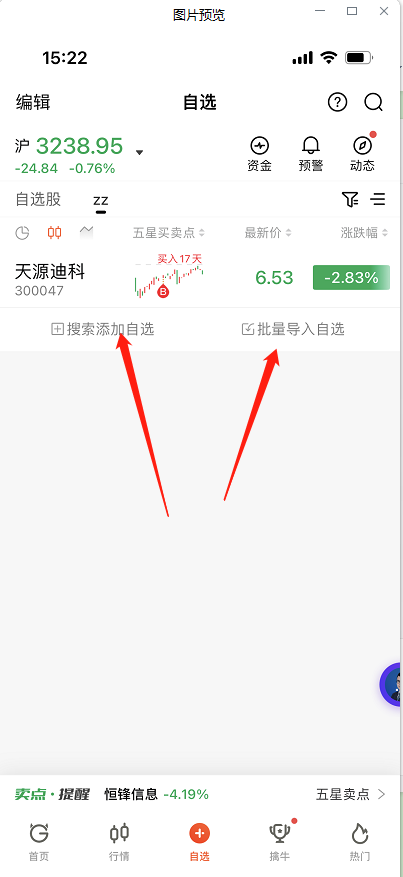
(2)点击搜索添加自选按钮,进入股票搜索页面,在搜索框内输入股票名称/代码/首字母,添加自选即可,如下图所示。
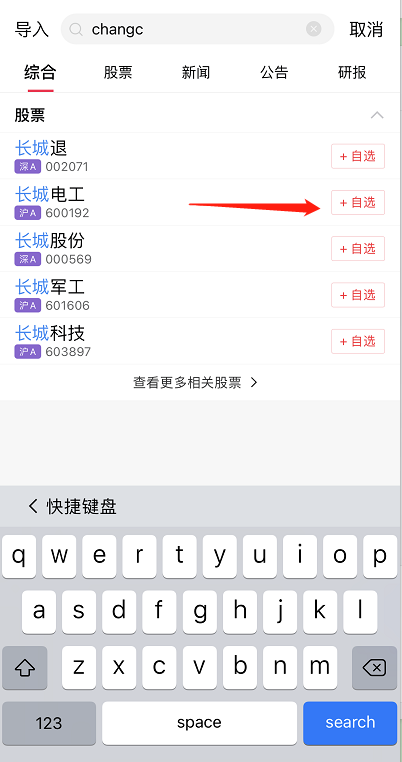
(3)点击批量导入自选按钮,进入股票导入页面,按照页面上的说明步骤可以将带有股票代码和名称的图片上传进行识别,然后批量导入。上传图片方式有两种:图片识别和拍照识别。
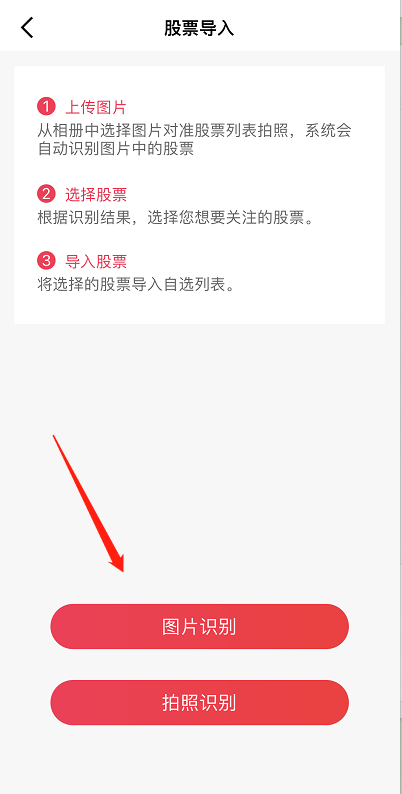
(4)图片识别和拍照识别操作步骤如下: 首先从相册选取带有股票名称和代码的图片或者现拍一张符合要求的图片,如下图所示;

识别成功后出现结果列表,勾选需要加入自选的股票,点击导入按钮,如下图所示。
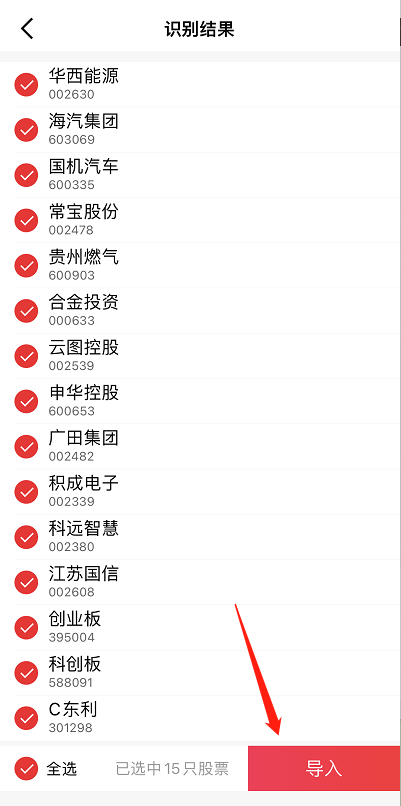
最后选择需要添加的自选分组则批量导入完成,如下图所示。